Konuşma metni yardımcı bir teknoloji olarak bilinir ve burada Mac'inizdeki herhangi bir dijital içeriği okuyabilir. Bu nedenle bu özellik bazen “Sesli Oku” teknolojisi.
Tek gereken, tek bir düğmeye bir kez basmak, ardından TTS Mac'inizdeki bazı sözcükleri alıp bunları sesli olarak alabilecektir. Bu, özellikle okuma güçlüğü çeken bir çocuğunuz varsa kullanabileceğiniz yararlı bir özelliktir. Buna ek olarak, özellikle aynı anda birden fazla işi yapmayı seven biriyseniz, size de çok yardımcı olabilir.
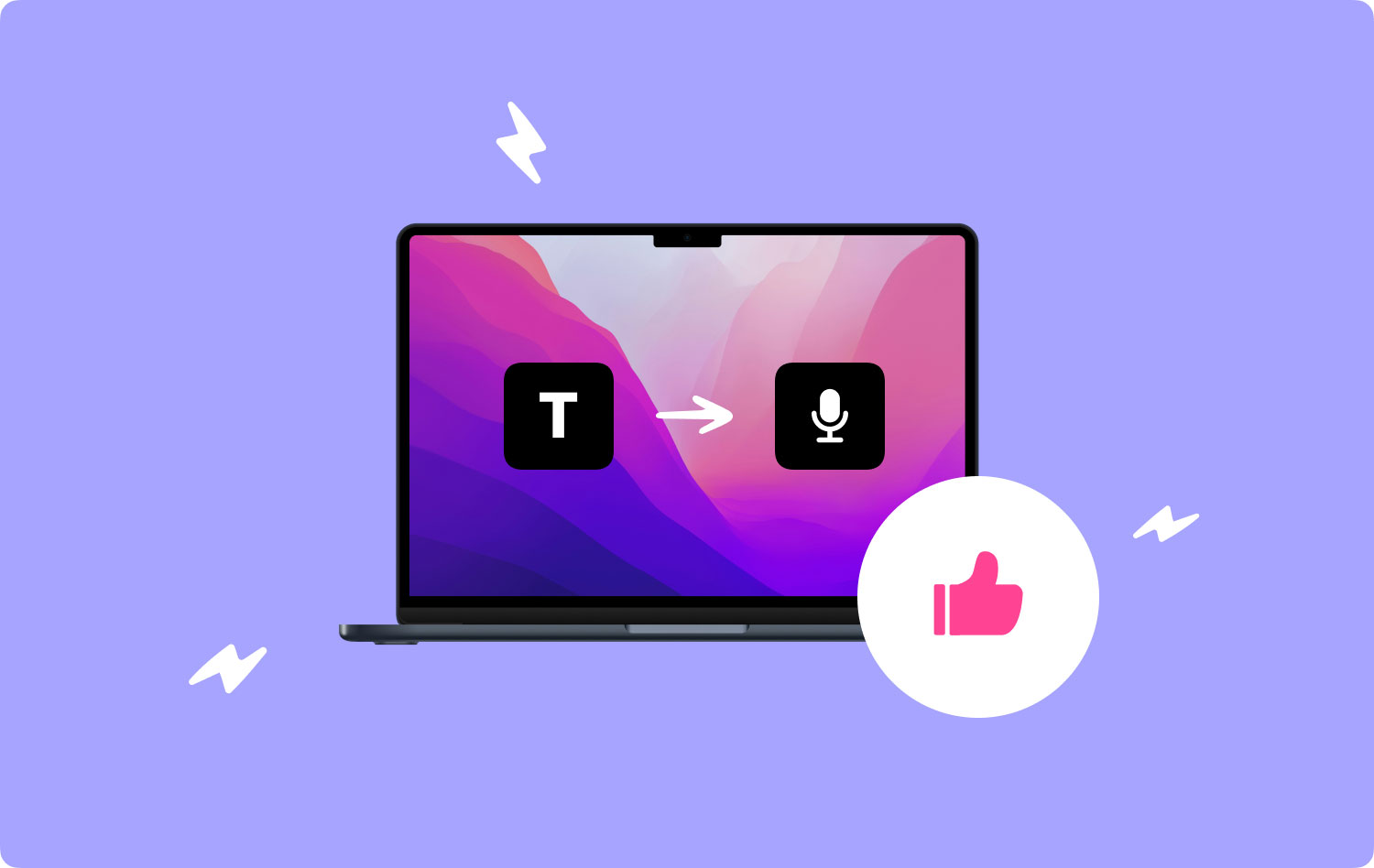
Ve bununla birlikte, bu makalede Mac'inizde kullanabileceğiniz bazı metinden konuşmaya göstereceğiz. Bu şekilde, metinden konuşmaya etkinleştirerek dijital içeriğinizi dinlerken daha fazla görev yapabileceksiniz.
Bölüm 1: Mac için Farklı Metin OkumaBölüm 2: Mac'inizi İstenmeyen Uygulamalardan Koruma3. Bölüm: Sonuç
Bölüm 1: Mac için Farklı Metin Okuma
1. macOS TTS
Mac'inizde olması için bir metinden konuşmaya arıyorsanız, üçüncü taraf uygulamaları almaya ayar yapmadan önce Mac'inizde zaten yüklü olanı düşünmek isteyebilirsiniz. Evet bu doğru. macOS'unuz aslında yerleşik bir TTS ile birlikte gelir notlarınızdan tarayıcınıza kadar bilgisayarınızdan her yerde kullanabileceğiniz
Mac'inizde bulunan yerleşik TTS'yi nasıl kullanacağınızı bilmeniz için yapmanız gerekenler şunlardır.
1 Adım: Devam et ve Mac'iniz tarafından okumak istediğiniz tüm metni seçin.
2 Adım: Bundan sonra, devam edin ve seçilen kelimelere sağ tıklayın.
3 Adım: Oradan, yapmanız gereken tek şey Konuşma'ya tıklayın ve sonra Konuşmaya Başla'ya tıklayın.
İşiniz bittiğinde, Mac'iniz seçtiğiniz metni okuyabilecektir. Mac'inizdeki yerleşik TTS, aralarından seçim yapabileceğiniz farklı dillerle birlikte gelir. Dilinizi değiştirebilmeniz için tek yapmanız gereken Erişilebilirlik'e tıklayıp ardından Konuşma'yı seçmek.
Ancak, macOS TTS yalnızca temel çalışmalarla gelebilir, bu nedenle daha fazla özelliği duraklatamaz ve oynatamazsınız. Ancak bu, yalnızca temel bir metinden konuşmaya uygulama isteyenler için mükemmel bir araç olabilir.
Artıları:
- Mac'inizde yerleşik bir uygulamadır
- Ses için çeşitli seçeneklerle birlikte gelir.
- Metni bir iTunes parçasına dönüştürebilir
İNŞAAT:
- Oynat ve Duraklat düğmesi yok
- Bu uygulamanın okumasını istediğiniz kelimeleri manuel olarak seçmelisiniz.
- Anında teslim alma ile gelmiyor
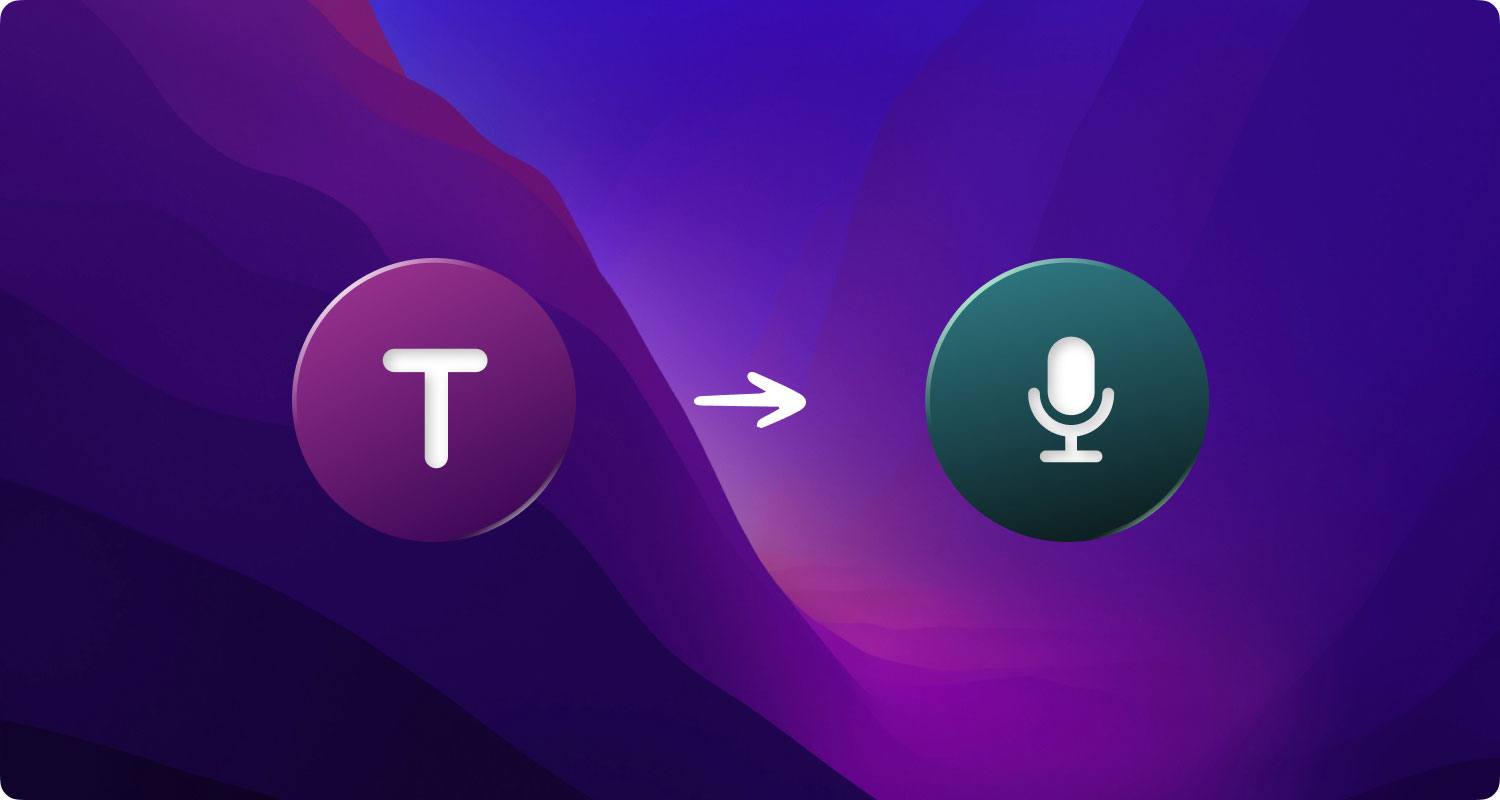
2.Invicta TTS
Bu Mac App Store'dan kolayca indirebileceğiniz basit bir metin okuma uygulaması. Mac'inizde Invicta'yı başlattığınızda, otomatik olarak size okumasını istediğiniz metni yapıştırabileceğiniz bir metin kutusu gösterecektir.
Invicta TTS de temel bir uygulamadır, ancak özellikle uzun bir makaleniz varsa, dinlediğiniz sesi duraklatmanız ve oynatmanız için size bir seçenek sunabilir. Sesinin ayarları değiştirilmeyecek, ancak sahip olduğunuz yerleşik ses aslında yeterince iyi.
Artıları:
- Minimal ve hafif olarak gelir
- Oynat ve Duraklat düğmesi var
İNŞAAT:
- Belgeleri otomatik olarak okuma özelliği yoktur.
- Sadece İngilizce dilini destekleyebilir
3. Doğal Okuyucu
Natural Reader, Mac'inizde TTS'niz olarak kullanabileceğiniz en güçlü uygulamalardan biridir. Ancak bu uygulama yalnızca Windows, iOS ve hatta Android cihazlarda mevcut değildir. Ayrıca çevrimiçi bir okuyucusu vardır.
Natural Reader, kullanabileceğiniz pek çok özellikle birlikte gelir. Bu uygulama bir ücretsiz sürümü ama sana sadece biraz verebilir TTS'nin temel özellikleri ve yeteneği Docx, PDF, ePub ve Txt gibi dosyalardan okuma. Mac'inizdeki diğer uygulamaları kullanırken sizin için bazı kelimeleri okumak için de kullanabilirsiniz.
Artıları:
- Dosya formatlarını destekleme yeteneğine sahiptir.
- Ses dönüştürme özelliğine sahiptir.
- Platformları geçebilir
- OCR desteği ile birlikte gelir
İNŞAAT:
- Yüksek bir maliyeti var
- Anında bir pikap ile gelmiyor
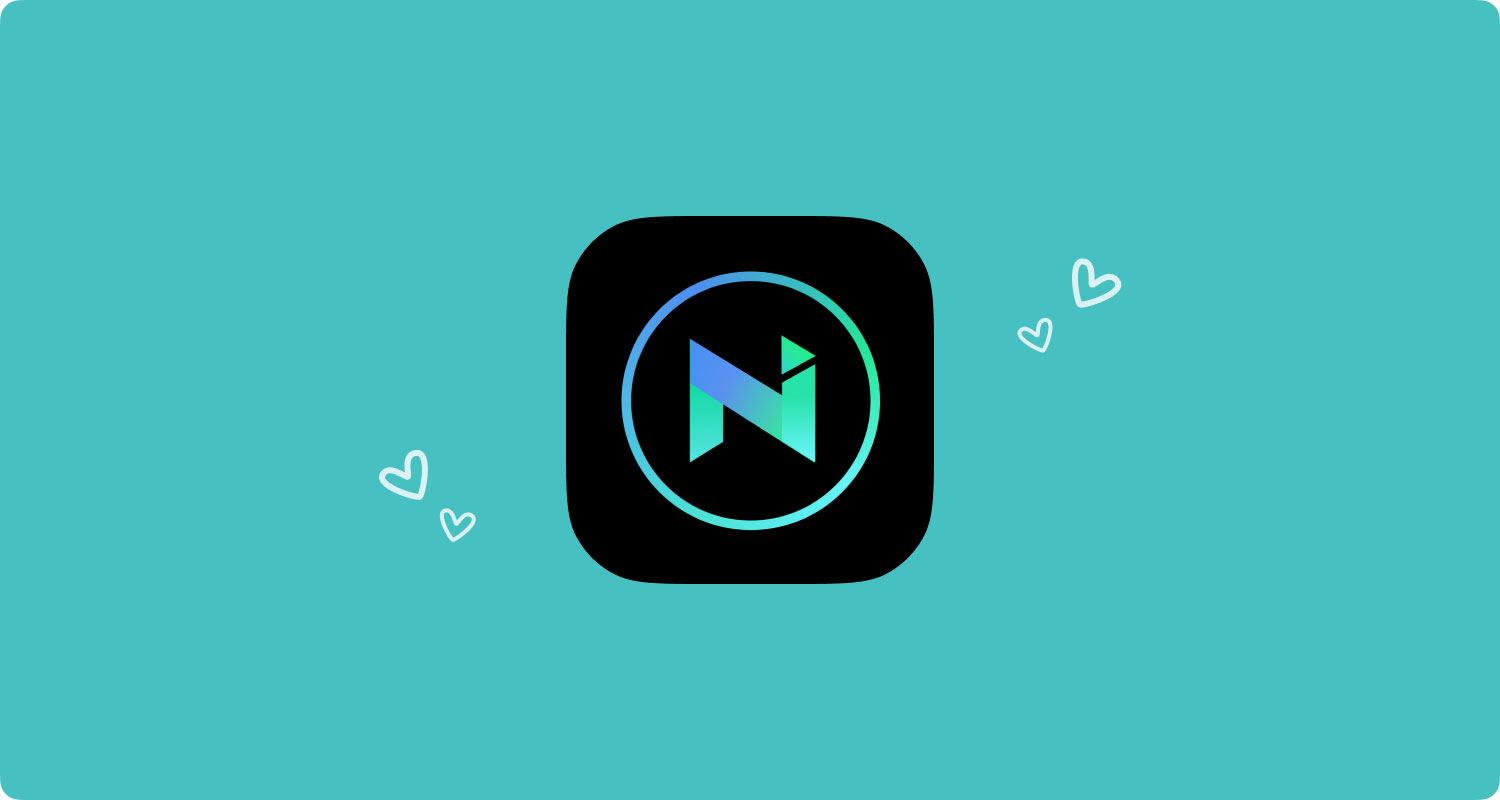
4. Sesli Hazırlık
Diğer TTS uygulamalarından farklı olarak, Sesli Okuma uygulaması, bazı insanlar için çekici gelen bir Chrome uzantısıyla birlikte gelir. Bu uygulamayı kullanmak ve yüklemek ücretsizdir ve bu TTS'nin simgesi, herhangi bir web sitesini veya çevrimiçi olarak istediğiniz herhangi bir makaleyi okumak için kullanabileceğiniz uzantı çubuğunda görülecektir.
Ayrıca oynatmasını, duraklatmasını ve hatta geri sarmasını sağlayabilirsiniz ki bu gerçekten kullanışlıdır. Read-Aloud, kullanabileceğiniz basit bir uygulamadır.
Artıları:
- Harika ve doğal bir sesle gelir
- Geri ve ileri düğmesi var
- Web sayfalarını dinleyebilirsiniz
İNŞAAT:
- Yalnızca Google Chrome tarayıcısında çalışabilir.
5. Capti Ses
Capti Voice, iyi çalışabilmesi için tarayıcınızı gerçekten kullanan bir uygulamadır. Bu, bu uygulamanın tek başına bir Mac uygulaması olmadığı anlamına gelir. Ama büyük olan şu ki Çevrimdışı olsanız bile uygulamayı kullanmaya devam edebilirsiniz.
Bu uygulama, abonelik tabanlı bir modelle birlikte gelir, ancak yine de ücretsiz deneme sürümünden yararlanabilirsiniz ve yine de gerçekten kullanabileceğiniz birçok özellikle birlikte gelir. Öte yandan, premium sürümünü alacaksanız, kendi oynatma listenizi oluşturma, OCR Desteği ve akıllı sözlük arama gibi bazı özellikleri kullanabileceksiniz. Ayrıca, bu TTS ile gelen sesler, onu dinlemekten zevk alabileceğiniz çok yüksek bir kaliteye sahiptir.
Artıları:
- Oynatma listeleri oluşturabilir
- Bir sözlük araması ile birlikte gelir
- Bazı kısayollarla birlikte gelir
- Bir mobil uygulama kullanarak platformları geçebilir
İNŞAAT:
- Bu bağımsız bir uygulama değil
- Yalnızca bulut depolama kullanıyorsanız senkronize edilebilir.

Bölüm 2: Mac'inizi İstenmeyen Uygulamalardan Koruma
Şimdi, Mac'inizde en iyi metinden konuşmaya sahip bazı uygulamalardan bahsettiğimize göre, artık kullanmadığınız tüm uygulamaları kaldırmayı düşünebilirler. Mac'inizde aslında ihtiyacınız olmayan uygulamalar çok fazla yer kaplayabilir. Bu nedenle, Mac'inizde yavaş performans ve bununla ilgili başka sorunlar yaşayabilirsiniz.
Mac'inizdeki uygulamaları tamamen kaldırmak, onları yalnızca çöp kutusuna atmak değildir. Ayrıca bu uygulamalarla birlikte gelen tüm dosyaları kaldırdığınızdan emin olmalısınız. Bunu yapmak için Mac'inizdeki tüm dosyaları gözden geçirmeniz gerekebilir. Bu gerçekten çok zamanınızı alabilir.
Şans eseri, artık ihtiyacınız olmayan uygulamaları Mac'inizden kaldırmak için en iyi araca sahibiz. Ve bunun en iyi yanı da şu ki ayrıca uygulamayla ilişkili tüm dosyaları da kaldırabilir.. Bütün bunlar sadece tek bir tıklama. Bahsettiğimiz araç da ondan başkası değil. TechyCub Mac Temizleyici.
TechyCub Mac Cleaner olarak kabul edilir en iyi Mac Temizleyici bir Mac'i temizleyin. Bu aracı kullanarak, Mac'inizdeki herhangi bir uygulamayı anında kaldırabileceksiniz. Ve nasıl hakkında daha fazla bilgi edinmek için TechyCub Mac Cleaner çalışıyor, işte size hızlı bir kılavuz.
1 Adım: Kapmak TechyCub Mac Temizleyici
Her şeyden önce, indirmeniz gerekiyor TechyCub Mac Temizleyici web sitesinden ve yüklettir Mac'inde.
Mac Temizleyici
Mac'inizi hızla tarayın ve gereksiz dosyaları kolayca temizleyin.
Disk kullanımı, CPU durumu, bellek kullanımı vb. dahil olmak üzere Mac'inizin birincil durumunu kontrol edin.
Basit tıklamalarla Mac'inizi hızlandırın.
Bedava indir
2 Adım: Aç TechyCub Mac Temizleyici
açıldıktan sonra TechyCub Mac Cleaner, Mac'inizin sistem durumunu programın ana ekranında görebilirsiniz.
3 Adım: Uygulama Kaldırma Modülüne Hit
Ekranın sol tarafından "Uygulama Kaldırıcı"ya basın ve "Tara" butonuna tıklayarak tarama işlemini başlatın. Ardından program, Mac'inizdeki tüm uygulamaları ve ilgili dosyaları bulmaya başlayacaktır.

4 Adım: Uygulamaları ve İlgili Dosyaları Görüntüleyin
Tarama işlemi tamamlandıktan sonra, uygulamaların dört tür olarak kategorize edildiğini görebilirsiniz: Tüm Uygulamalar, Kullanılmayanlar, Artıklar ve Seçilenler.

5 Adım: Mac'ten Kaldırılacak Uygulamayı Seçin
Aşağı kaydırın ve Mac'inizden kaldırmak istediğiniz uygulamayı arayın. Ardından, istenmeyen uygulamaların yanındaki küçük daireleri işaretleyin. Daralt simgesine tıklarsanız, uygulamayla ilişkili tüm dosyaları görürsünüz.
6 Adım: Gereksiz Uygulamaları ve İlgili Dosyaları Temizleyin
O zaman temizleme işlemine başlamanızın zamanı geldi. Bunu yapmak için, ekranınızın altındaki Temizle düğmesine tıklayın.
7 Adım: İşlemin Tamamlanmasını Bekleyin
Şimdi, bu işlemin bitmesi için birkaç saniye bekleyin ve seçtiğiniz uygulamalar ve bunlarla ilişkili dosyalar tamamen kaybolacaktır.
3. Bölüm: Sonuç
Yukarıda saydıklarımızın dışında aslında Mac'inizde kullanabileceğiniz pek çok metin okuma uygulaması var. Herhangi bir uygulamayı biliyorsanız, bize bildirmek için bir yorum bırakabilirsiniz.
Ayrıca, Mac'inizdeki uygulamaları kaldırmak için mükemmel bir kaldırma aracına sahip olduğunuzdan emin olmalısınız. Ya da kuracağınız ve bundan hoşlanmayacaklarınız bile. Bunun için devam edebilir ve almayı seçebilirsiniz. TechyCub Mac Cleaner, Mac'inizi temizleme konusunda en iyi deneyime sahip olmanızı sağlar.
